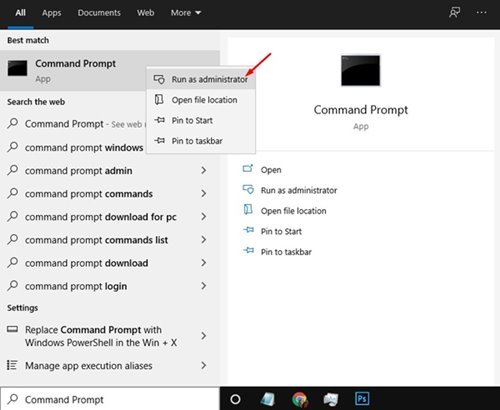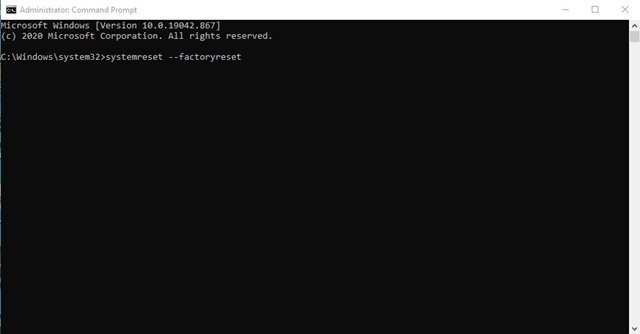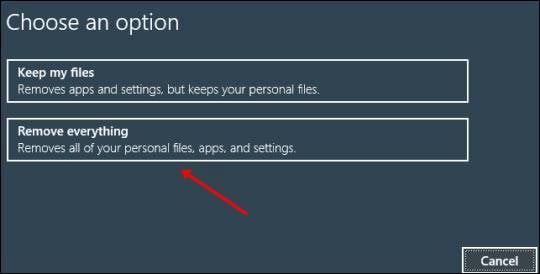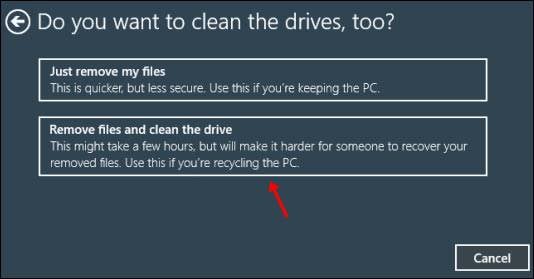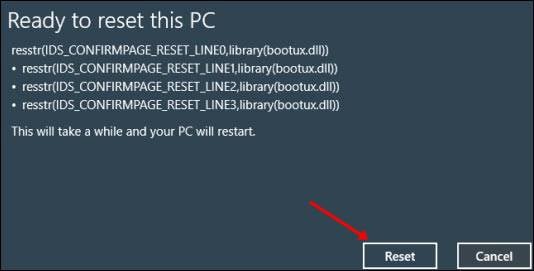Wenn Sie Windows 10 schon länger verwenden, wissen Sie möglicherweise, dass das Betriebssystem viele Fehler und Fehler aufweist. Im Vergleich zu allen anderen Desktop-Betriebssystemen hat Windows 10 mehr Probleme.
Meistens oder nicht, Windows 10-Benutzer haben Probleme mit dem Betriebssystem. In letzter Zeit haben viele Windows-Benutzer angegeben, dass sie nach der Installation der letzten Updates auf Probleme stoßen.
Nur wenige Benutzer haben gemeldet, dass sie keine Verbindung zum Internet herstellen können, während einige behaupteten, dass sie nicht auf die App”Einstellungen”zugreifen können.
Obwohl Windows 10 nur wenige Dienstprogramme zur Fehlerbehebung bietet, um Fehler zu beheben, ist es am besten, Windows zurückzusetzen, wenn alles problematisch ist.
Wenn Sie also Probleme mit Windows 10 haben oder wenn es manchmal ungewöhnlich funktioniert, sollten Sie es auf die Werkseinstellungen zurücksetzen. Sie sollten Ihr System auch auf die Werkseinstellungen zurücksetzen, wenn Sie Ihr Gerät an jemanden verkaufen möchten.
Lesen Sie auch: Liste aller über 200 CMD-Befehle für Windows 10
Schritte zum Zurücksetzen von Windows 10 über die Eingabeaufforderung
In diesem Artikel wird eine schrittweise Anleitung zum Zurücksetzen von Windows 10 mithilfe der Eingabeaufforderung veröffentlicht. Der Prozess wird unkompliziert sein; Sie müssen einige der folgenden einfachen Schritte ausführen.
Wichtig: Durch Zurücksetzen auf die Werkseinstellungen werden alle auf dem Systeminstallationslaufwerk gespeicherten Dateien und Ordner gelöscht. Stellen Sie daher sicher, dass Sie Ihre wichtigen Dateien sichern, bevor Sie Windows 10
zurücksetzen
Schritt 1. Öffnen Sie zunächst die Windows-Suche und geben Sie Eingabeaufforderung ein.
Schritt 2. Klicken Sie mit der rechten Maustaste auf die Eingabeaufforderung und wählen Sie “Als Administrator ausführen”.
Schritt 3. Geben Sie nun an der Eingabeaufforderung den Befehl systemreset--factoryreset
ein
Schritt 4. Auf dem nächsten Bildschirm werden Sie aufgefordert, eine Option auszuwählen. Wählen Sie “Meine Dateien behalten” oder “Alles entfernen”
Schritt 5. Nun werden Sie gefragt, ob Sie nur Ihre Dateien entfernen oder Ihre Dateien entfernen und das Laufwerk bereinigen möchten. Wählen Sie die Option nach Ihren Wünschen.
Schritt 6. Klicken Sie abschließend auf die Schaltfläche” Zurücksetzen “und warten Sie, bis das System zurückgesetzt wird.
Das war’s! Du bist fertig. Sobald der Werksreset abgeschlossen ist, wird der erste Windows-Setup-Bildschirm geladen. Wählen Sie einfach die entsprechenden Einstellungen aus, um den Einrichtungsvorgang abzuschließen.
In diesem Handbuch erfahren Sie, wie Sie den Windows 10-PC über die Eingabeaufforderung auf die Werkseinstellungen zurücksetzen. Ich hoffe dieser Artikel hat dir geholfen! Bitte teile es auch mit deinen Freunden. Wenn Sie diesbezüglich Zweifel haben, teilen Sie uns dies im Kommentarfeld unten mit.